Cómo descargar e instalar el paquete de ofimática FreeOffice en Ubuntu
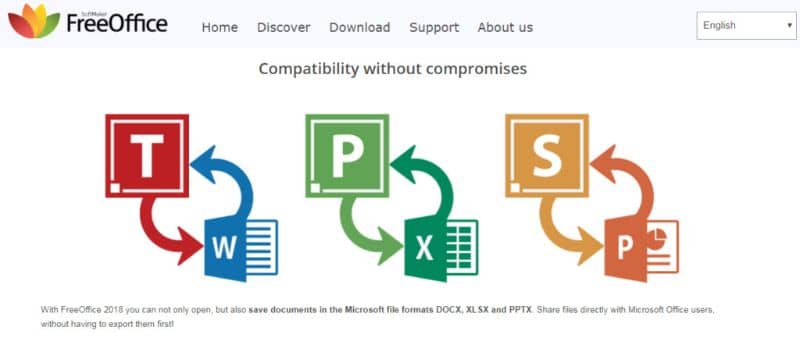
¿Quieres tener los mejores programas para tu oficina? No esperes más y lee este artículo donde te mostraremos como descargar he instalar FreeOffice que es un genial pack de ofimática.
¿Con qué características cuenta FreeOffice?
Contar con FreeOffice te brinda varios beneficios. Es un programa muy parecido a Microsoft Office, pero está hecho principalmente para ser usado en ordenadores que cuenten con el sistema operativo Linux y si tienes Windows puedes instalar Microsoft Office
Cuenta con TextMarker que es una herramienta como Word. Con la capacidad DTP que le permite leer cualquier documento por complicado que parezca. Además, una de las ventajas es que es compatible con los archivos DOCX y te permite poder insertar en tu hoja de trabajo encabezados, tablas, pies de página, cambiar la orientación de las páginas, imágenes y gráficos.
Además de todo esto, cuenta con un explorador de PDF que te permitirá escribir los documentos que quieras, incluso crear tu propio libro. Por si fuera poco, puedes traducir un archivo PDF de inglés a español
Otra de las herramientas que contiene este programa es PlanMaker se trata de una hoja de cálculo como Excel. Cuenta con aproximadamente 350 funciones de eliminación que te permiten resolver los cálculos que quieras en poco tiempo. Es compatible con formatos XLSX y podrás crear todo lo que una hoja de cálculo te permita como tablas y cuadros.
También cuenta con la herramienta Presentations que es como la aplicación PowerPoint. Con esta herramienta podrás crear los diseños que quieras y es una alternativa a la herramienta de Microsoft.
Es compatible con PPTX y podrás hacer todas las animaciones basadas en OpenGL de una forma bastante sencilla. Podrás crear todo lo propio de una presentación, diapositivas y podrás destacarte con tus animaciones.
Aunque este programa esta principalmente diseñado para el sistema operativo Linux, está disponible también para Windows y Mac. Cabe resaltar que optimizar la pantalla táctil te permitirá activar esta función que podrás usar en la cinta y el menú clásico, pero siempre y cuando la pantalla de tu ordenador tenga esta opción.
Además, al ser compatible con DOCX, XLSX y PPTX no tendrás que convertir ciertos archivos con este formato para que FreeOffice los ejecute. Además, podrás arrastrar los documentos y soltarlos en la herramienta que estés usando.
Teniendo todo esto presente es posible que te hayan dado ganas de instalar en tu computador FreeOffice y en este artículo te mostraremos la manera de hacerlo.
¿Cómo instalar FreeOffice en el computador?
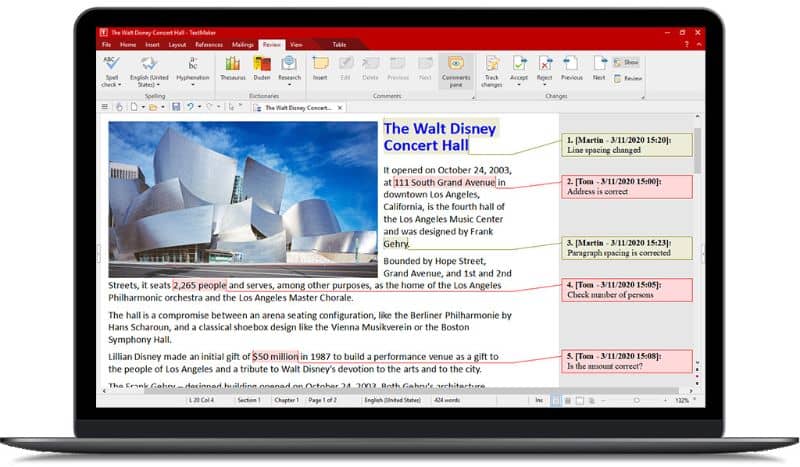
Si deseas instalar el paquete de programas de oficina de FreeOffice en tu sistema operativo solo debes seguir los siguientes pasos y lo haces en poco tiempo.
Instalarlo mediante DEB
Si cuentas con algún distribuidor de paquetes DEP como por ejemplo Ubuntu podrás seguir los pasos que te daremos a continuación. Lo único que necesitarás es tener actualizado hasta la última versión tu paquete DEB. Si cuentas con un sistema de 32 bits entonces debes introducir el siguiente comando: wget -O softmaker-freeoffice.deb
Ahora si cuentas con un sistema de 64 bits el comando es el siguiente: wget -O softmaker-freeoffice.deb. Ya cuando hayas terminado con la descarga entonces debes introducir el siguiente comando: sudo dpkg -i harmony.deb.
Si por alguna razón te salta un error, puedes introducir el siguiente comando: sudo apt -f install. En caso de que quieras mantener actualizada tu aplicación debes añadir el repositorio ejecutando el siguiente comando: sudo /usr/share/freeoffice2018/add_apt_repo.sh Puedes actualizar tu sistema y paquetes con sudo apt Update o sudo apt upgrade
Mediante el paquete RPM
Ahora,si en tu caso usas RPM, CentOS, Fedora, openSUSE debes al igual que con DEB tenerlo actualizado hasta la última versión. Para hacerlo desde tu sistema de 32 bits debes seguir el siguiente comando: sudo rpm --import linux-repo-public.key. wget -O softmaker-freeoffice.rpm https://www.softmaker.net/down/softmaker-freeoffice-2018-944.i386.rpm wget -O softmaker-freeoffice.rpm https://www.softmaker.net/down/softmaker-freeoffice-2018-944.i386.rpm
Si es de 64 bits entonces el comando a seguir es este: sudo rpm --import linux-repo-public.key. wget -O softmaker-freeoffice.rpm https://www.softmaker.net/down/softmaker-freeoffice-2018-944.x86_64.rpm. Ya cuando hayas terminado con la descarga entonces debes introducir el siguiente comando: sudo rpm -i softmaker-freeoffice.deb
Mediante Arch Linux y sus derivados
Ya para concluír, si eres usuario de estos programas entonces debes descargar la aplicación desde los repositorios de AUR, es decir que debes tener instalado previamente el asistente de AUR. Teniendo esto en cuenta, solo debes abril una terminal y escribir el siguiente comando: yay -S softmaker-office-2018-bin